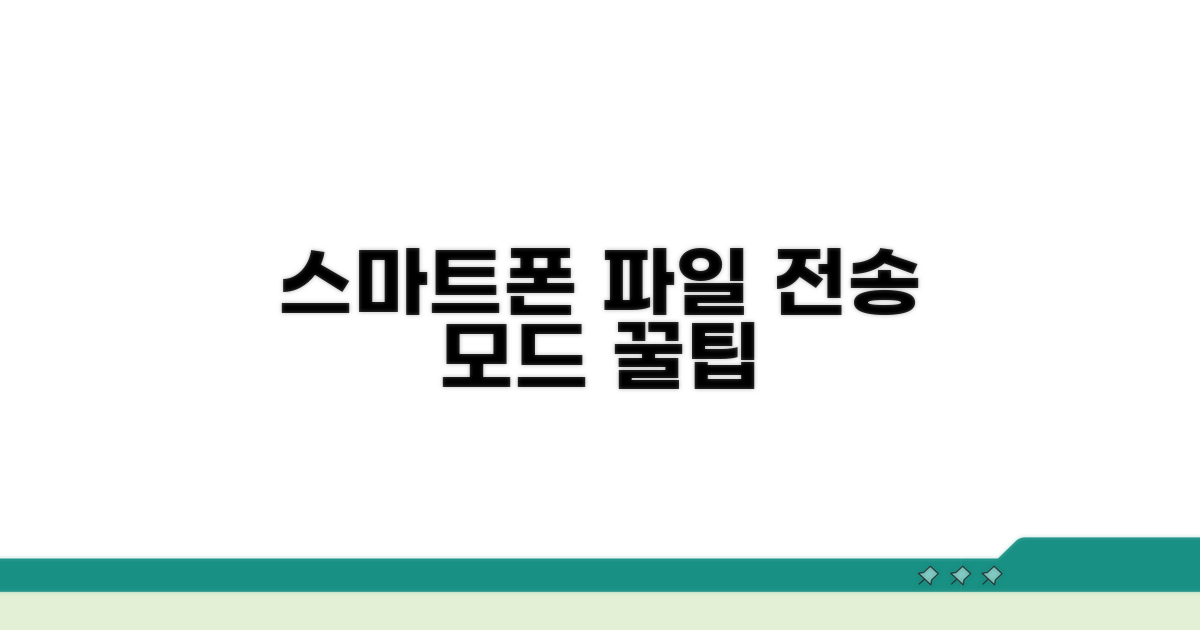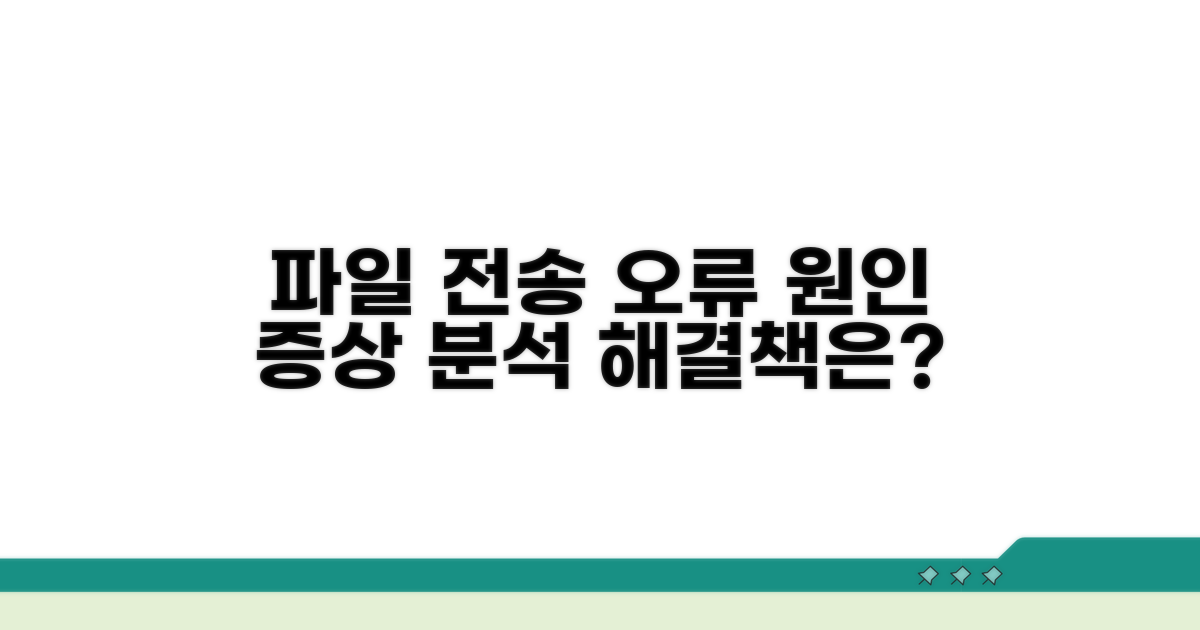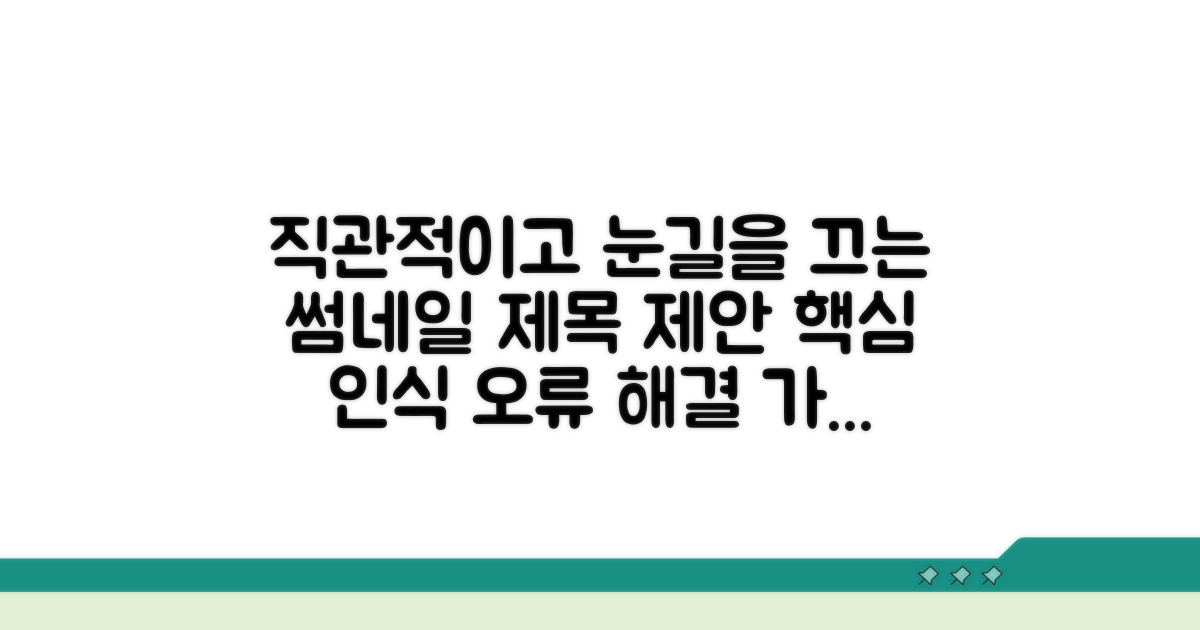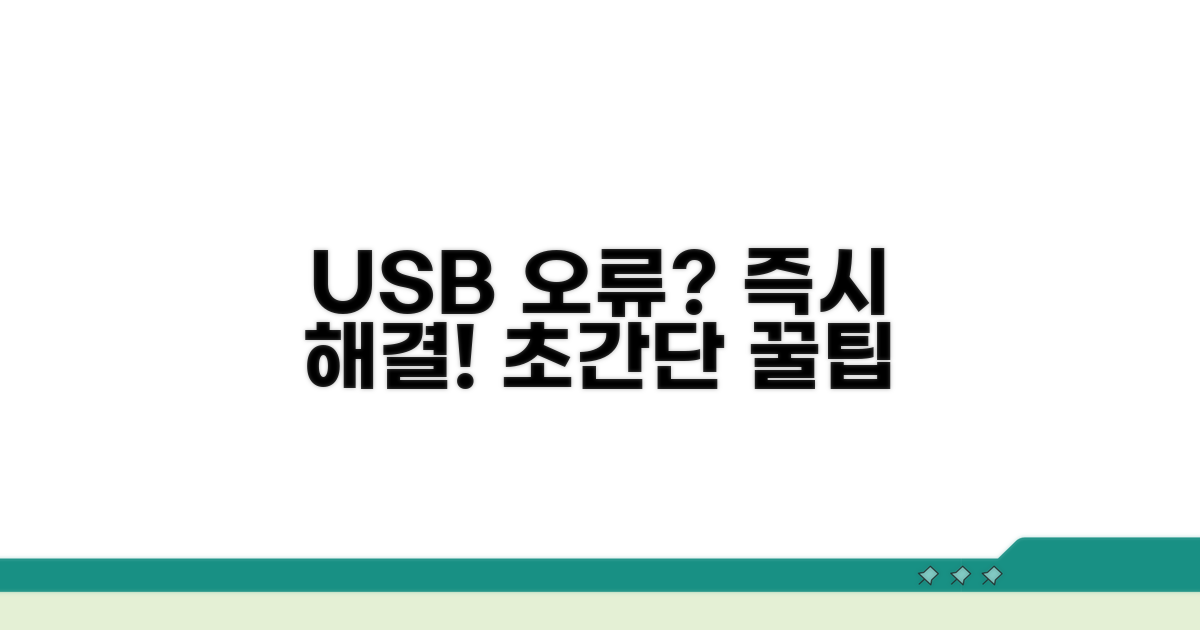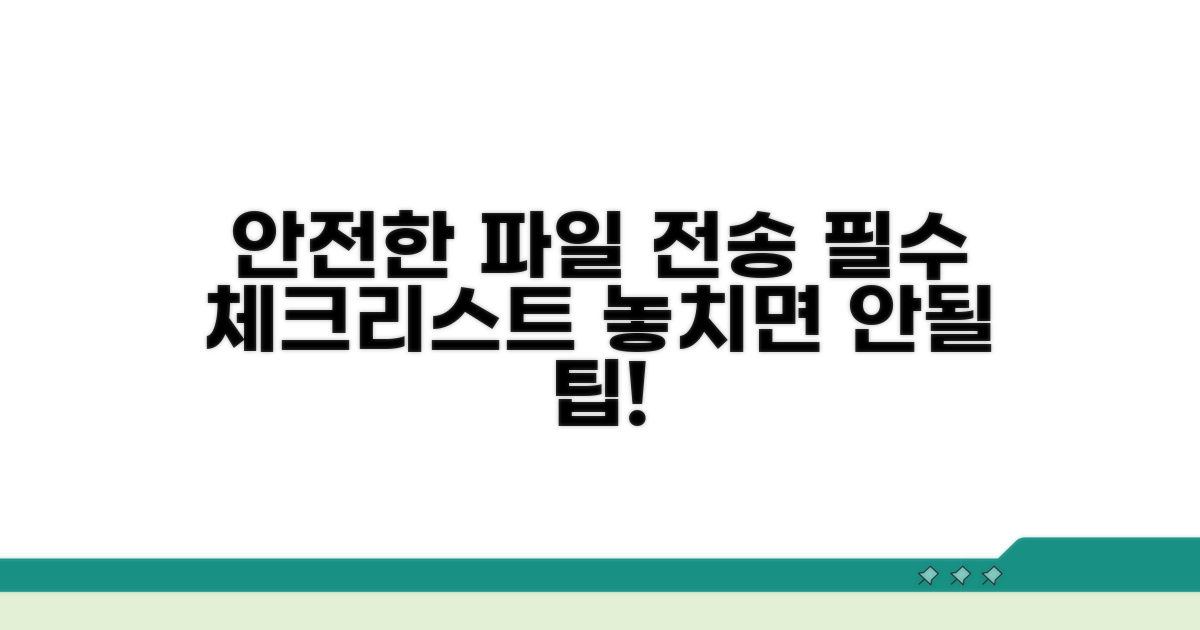핸드폰 파일전송모드 인식 문제로 답답하셨죠? 스마트폰 파일전송 인식 오류가 발생했을 때, 무엇부터 해야 할지 몰라 막막하셨을 겁니다. 이 글에서는 바로 해결할 수 있는 핵심 방법을 알려드릴게요.
인터넷을 뒤져도 광고성 글만 많거나, 너무 어려운 전문 용어 때문에 오히려 더 헷갈리셨을 수 있습니다. 어떤 방법이 진짜 효과가 있는지, 쉽게 따라 할 수 있는 방법은 무엇인지 찾기 어려우셨을 거예요.
이 글을 끝까지 보시면, 핸드폰 파일전송모드 인식 오류를 명확하게 해결하고 스마트폰 파일전송을 문제없이 하실 수 있을 겁니다. 복잡했던 문제가 말끔히 해결되는 경험을 하실 거예요.
Contents
스마트폰 파일 전송 모드 인식 방법
핸드폰을 컴퓨터에 연결했는데 파일 전송 모드가 뜨지 않아 당황하신 경험, 누구나 있을 수 있습니다. 삼성 갤럭시 S23 시리즈의 경우 USB 연결 시 ‘파일 전송’ 대신 ‘충전 전용’으로만 인식되는 경우가 종종 발생합니다.
가장 흔한 원인은 USB 케이블 불량입니다. 모든 USB 케이블이 데이터 전송을 지원하는 것은 아닙니다. ‘데이터 전송용’이 아닌 ‘충전 전용’ 케이블을 사용하면 파일 전송 모드를 인식할 수 없습니다. 예를 들어, 샤오미 13 Pro 모델 구매 시 동봉된 정품 케이블이 데이터 전송을 지원하는지 확인해야 합니다.
또한, 스마트폰의 USB 설정이 ‘충전’으로 되어 있거나, 컴퓨터 자체의 USB 드라이버 문제일 수도 있습니다. 윈도우 11 기준으로, 장치 관리자에서 ‘휴대용 장치’ 항목을 확인하여 해당 기기가 정상적으로 인식되는지 점검하는 것이 필요합니다.
가장 먼저, 다른 USB 케이블로 교체해보세요. 만약 정품 케이블이 없다면, 2만원 내외로 구매 가능한 인증된 데이터 전송용 케이블을 사용하면 좋습니다.
스마트폰에서 USB 설정을 변경하는 방법도 있습니다. USB 연결 시 알림 창에서 ‘파일 전송’ 또는 ‘MTP(Media Transfer Protocol)’ 모드를 선택해야 합니다. 만약 알림 창이 뜨지 않는다면, 개발자 옵션을 활성화하여 기본 USB 구성 설정을 변경할 수 있습니다.
| 문제 | 해결 방안 | 추가 확인 사항 |
| USB 케이블 불량 | 데이터 전송 가능한 케이블 사용 | 정품 또는 인증 제품 권장 (약 1~2만원) |
| USB 설정 오류 | ‘파일 전송’ 또는 ‘MTP’ 모드 선택 | 개발자 옵션 확인 |
| 컴퓨터 드라이버 문제 | USB 드라이버 재설치/업데이트 | 장치 관리자 확인 |
이 모든 방법을 시도해도 문제가 해결되지 않는다면, 스마트폰 자체의 USB 포트 손상이나 컴퓨터의 USB 포트 문제일 가능성이 있습니다. 이 경우, 스마트폰 제조사(예: 삼성전자 서비스 센터)나 컴퓨터 제조사에 문의하여 점검받는 것이 좋습니다.
파일 전송 오류 원인과 증상 분석
스마트폰 파일 전송 오류는 단순히 케이블 불량이나 포트 문제 외에도 다양한 원인으로 발생합니다. 특히, 핸드폰 파일전송모드 인식이 제대로 되지 않아 발생하는 문제는 사용자들에게 큰 불편함을 초래합니다. 이러한 인식 오류의 구체적인 원인과 해결 방법을 상세히 살펴보겠습니다.
대부분의 경우 USB 드라이버 문제나 기기 자체의 소프트웨어 충돌이 원인일 수 있습니다. 컴퓨터에 설치된 스마트폰 제조사별 USB 드라이버가 최신 버전이 아니거나, 오류가 발생했을 때 파일 전송 모드 인식이 제대로 이루어지지 않습니다.
또한, 스마트폰의 개발자 옵션 설정이 잘못되어 있거나, USB 디버깅 모드가 활성화되지 않은 경우에도 연결 문제가 발생할 수 있습니다. 이는 직접적인 파일 전송 오류로 이어지기 쉽습니다.
가장 먼저 시도해 볼 방법은 스마트폰과 컴퓨터를 모두 재부팅하는 것입니다. 단순한 일시적 오류라면 이 과정만으로도 해결되는 경우가 많습니다. 이후 USB 케이블을 다른 것으로 교체하거나, 컴퓨터의 다른 USB 포트에 연결하여 시도해 보세요.
만약 여전히 문제가 지속된다면, 컴퓨터에 설치된 USB 드라이버를 완전히 제거한 후 스마트폰 제조사 공식 홈페이지에서 최신 드라이버를 다운로드 받아 재설치하는 것을 권장합니다. 이 과정은 약 15-20분 정도 소요될 수 있습니다.
핵심 팁: 스마트폰에서 ‘USB 구성’ 설정을 ‘파일 전송’ 또는 ‘MTP’로 변경했는지 다시 한번 확인하는 것이 중요합니다. 이 설정이 기본값인 ‘충전’으로 되어 있으면 컴퓨터에서 인식하지 못합니다.
- 드라이버 문제 해결: 장치 관리자에서 ‘휴대용 장치’ 또는 ‘기타 장치’ 항목의 느낌표 표시를 확인하고, 해당 장치를 마우스 오른쪽 버튼으로 클릭하여 ‘드라이버 업데이트’를 선택하세요.
- 개발자 옵션 확인: 스마트폰 설정에서 ‘개발자 옵션’을 활성화하고 ‘USB 디버깅’이 켜져 있는지 확인합니다. (일반적으로 휴대전화 정보에서 빌드 번호를 여러 번 탭하여 활성화)
- 다른 기기 테스트: 가능하다면 다른 컴퓨터나 다른 스마트폰과의 연결을 시도하여 문제의 범위를 좁혀보는 것도 좋은 방법입니다.
인식 오류 해결을 위한 단계별 가이드
실제 실행 방법을 단계별로 살펴보겠습니다. 각 단계마다 소요시간과 핵심 체크포인트를 포함해서 안내하겠습니다.
스마트폰 파일전송 인식 오류를 해결하기 위한 첫걸음은 기본적인 연결 상태를 확인하는 것입니다. PC와 스마트폰을 연결하는 USB 케이블 상태부터 점검해주세요.
손상된 케이블이나 데이터 전송을 지원하지 않는 충전 전용 케이블은 파일 전송을 불가능하게 만듭니다. 가능하면 기기 구매 시 제공된 정품 케이블을 사용하는 것이 좋습니다.
| 단계 | 실행 방법 | 소요시간 | 주의사항 |
| 1단계 | USB 케이블 및 포트 점검 | 5-10분 | 다른 케이블/포트 사용 시도 |
| 2단계 | 스마트폰 USB 설정 확인 | 5분 | ‘파일 전송’ 또는 ‘MTP’ 모드 선택 |
| 3단계 | PC USB 드라이버 재설치 | 15-20분 | 기기 제조사 홈페이지에서 다운로드 |
| 4단계 | PC 및 스마트폰 재부팅 | 5-10분 | 모든 연결 해제 후 진행 |
핸드폰 파일전송모드 인식이 제대로 되지 않을 때, PC 측의 드라이버 문제일 가능성이 높습니다. 스마트폰 제조사 홈페이지에서 최신 USB 드라이버를 다운로드하여 재설치하는 것이 효과적입니다.
스마트폰에서 USB 연결 방식을 ‘파일 전송’ 또는 ‘MTP(Media Transfer Protocol)’ 모드로 설정해야 PC에서 인식됩니다. 설정 앱의 USB 연결 메뉴에서 이를 변경할 수 있습니다.
체크포인트: 간혹 스마트폰 잠금 화면이 활성화된 상태에서는 파일 전송이 제한될 수 있습니다. 연결 시에는 잠금 해제 상태를 유지하는 것이 좋습니다.
- ✓ 케이블: 데이터 전송 기능이 있는 정품 또는 인증된 케이블 사용
- ✓ 스마트폰 설정: USB 연결 모드를 ‘파일 전송’으로 명확히 설정
- ✓ PC 설정: 불필요한 USB 장치 연결 해제 및 드라이버 업데이트
- ✓ 재부팅: PC와 스마트폰 모두 재시작하여 초기화
USB 연결 문제 해결 꿀팁
실제 경험자들이 자주 겪는 구체적인 함정들을 알려드릴게요. 미리 알고 있으면 같은 실수를 피할 수 있습니다.
스마트폰 파일전송 인식 오류를 겪을 때 가장 흔한 실수 중 하나는 USB 케이블 문제입니다. 정품이 아닌 저가형 케이블이나 오래된 케이블은 데이터 전송 속도가 느리거나 아예 인식이 안 되는 경우가 많습니다. 최신 스마트폰은 데이터 전송량이 많아 호환되는 케이블 사용이 필수입니다.
또한, 스마트폰 자체 설정 문제도 간과할 수 없습니다. USB 연결 시 ‘파일 전송’ 모드를 수동으로 선택해야 하는데, 이를 자동으로 ‘충전 전용’으로 인식하게 두는 경우가 많습니다. 개발자 옵션에서 USB 디버깅을 활성화해야 하는 상황도 있는데, 이 부분 설정은 다소 복잡하여 처음 시도하는 분들에게는 어려울 수 있습니다.
드라이버 설치 문제도 빈번합니다. PC에 스마트폰 제조사 드라이버가 제대로 설치되지 않으면 핸드폰 파일전송모드 인식이 원활하지 않습니다. 제조사 홈페이지에서 최신 드라이버를 다운로드하여 설치하는 것이 가장 확실한 방법입니다.
다른 USB 장치와의 충돌도 의심해볼 수 있습니다. PC의 다른 USB 포트에 연결된 장치가 많거나, USB 허브를 사용할 경우 데이터 전송에 간섭을 일으킬 수 있습니다. 불필요한 USB 장치를 모두 제거하고 직접 PC 본체에 연결해보는 것이 좋습니다. 이 간단한 조치만으로도 스마트폰 파일전송 인식 오류가 해결되는 경우가 의외로 많습니다.
안전한 파일 전송을 위한 체크리스트
핸드폰 파일 전송 모드 인식 오류는 데이터 손실이나 시간 낭비로 이어질 수 있습니다. 근본적인 해결을 위해 몇 가지 전문가 수준의 점검이 필요합니다.
USB 디버깅 설정은 활성화되었는지, 그리고 연결 케이블이 데이터 전송을 지원하는 MFi 인증 케이블인지 확인하는 것이 필수입니다. 특히 맥OS 환경에서는 안드로이드 파일 전송(Android File Transfer) 프로그램이 제대로 설치되고 실행되는지 체크해야 합니다.
또한, 스마트폰과 PC의 드라이버가 최신 버전으로 업데이트되었는지 주기적으로 점검하는 것이 중요합니다. 간혹 운영체제 업데이트 후 호환성 문제가 발생할 수 있기 때문입니다.
파일 전송 중 예기치 못한 오류를 방지하기 위해, 전송할 파일의 총 용량이 디바이스의 가용 저장 공간보다 충분히 여유 있는지 미리 확인하는 습관을 들이세요. 복잡한 파일 구조나 특수 문자가 포함된 파일명은 인식 오류의 원인이 되기도 합니다.
안전한 전송을 위해, 불필요한 백그라운드 앱은 종료하고, 가능한 가장 짧은 USB 케이블을 사용하는 것이 신호 간섭을 줄이는 데 도움이 됩니다.
전문가 팁: 스마트폰의 패턴 잠금이나 비밀번호가 설정되어 있으면 파일 전송이 원활하지 않을 수 있으니, 전송 시에는 일시적으로 해제하는 것이 좋습니다.
- USB 포트 점검: PC의 다른 USB 포트에 연결해보고, 스마트폰 충전 단자에도 이물질이 없는지 확인하세요.
- 재부팅 활용: 스마트폰과 PC를 각각 재부팅한 후 다시 연결을 시도하는 것은 많은 인식 문제를 해결하는 가장 기본적인 방법입니다.
- 데이터 복구 도구: 만일의 사태에 대비해 신뢰할 수 있는 데이터 복구 소프트웨어를 미리 알아두는 것도 좋은 대비책이 될 수 있습니다.
자주 묻는 질문
✅ 핸드폰을 컴퓨터에 연결했는데 파일 전송 모드가 뜨지 않고 ‘충전 전용’으로만 인식되는 가장 흔한 이유는 무엇인가요?
→ 가장 흔한 원인은 USB 케이블 불량입니다. 데이터 전송을 지원하지 않는 ‘충전 전용’ 케이블을 사용하면 파일 전송 모드를 인식할 수 없습니다.
✅ 스마트폰에서 USB 연결 시 ‘파일 전송’ 모드를 선택하는 방법을 알려주세요.
→ USB 연결 시 나타나는 알림 창에서 ‘파일 전송’ 또는 ‘MTP(Media Transfer Protocol)’ 모드를 선택하면 됩니다. 만약 알림 창이 뜨지 않는다면, 개발자 옵션을 활성화하여 기본 USB 구성 설정을 변경할 수 있습니다.
✅ 여러 가지 방법으로 시도해도 스마트폰 파일 전송 모드 인식이 해결되지 않을 경우, 다음으로 어떤 조치를 취해야 하나요?
→ 스마트폰 자체의 USB 포트 손상이나 컴퓨터의 USB 포트 문제일 가능성이 있습니다. 이 경우, 스마트폰 제조사 서비스 센터나 컴퓨터 제조사에 문의하여 점검받는 것이 좋습니다.